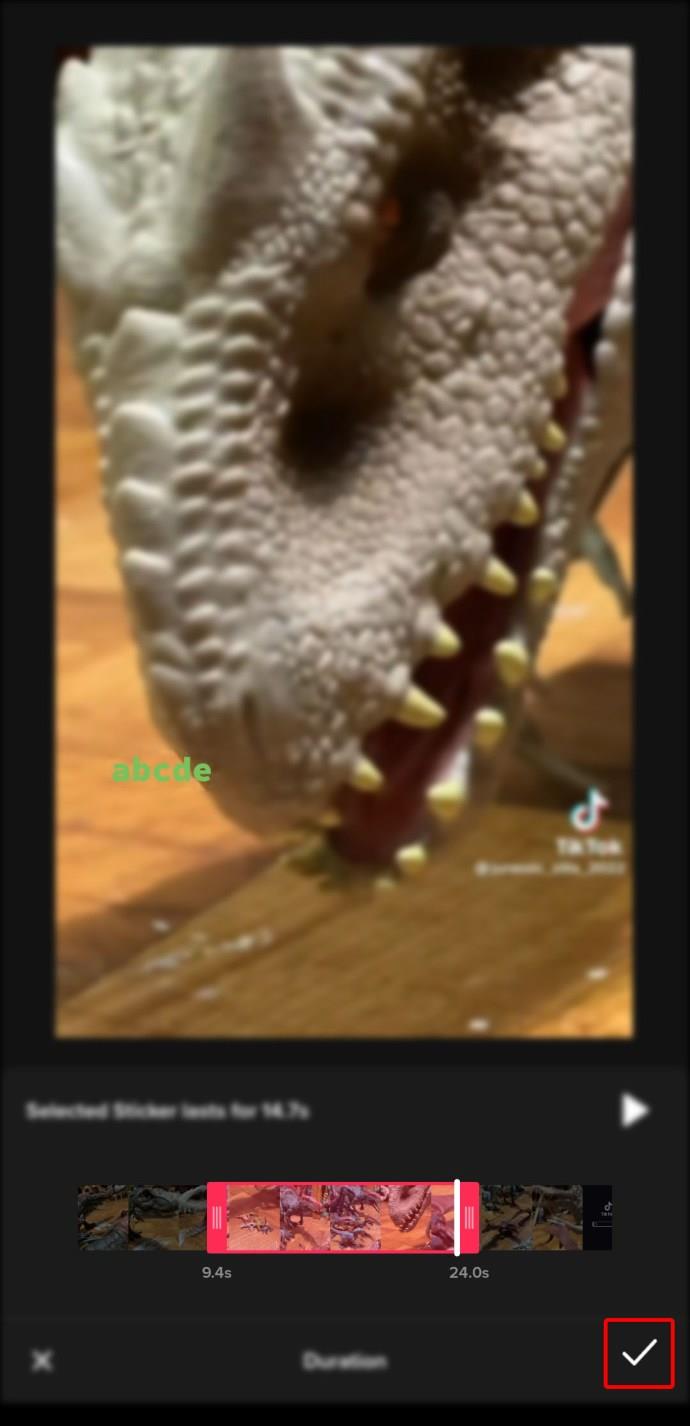คำบรรยายไม่ได้มีไว้สำหรับผู้บกพร่องทางการได้ยินเท่านั้น คุณเคยอยากดูทีวีแต่ไม่อยากรบกวนคนรอบข้างไหม? คำบรรยาย (CC) เหมาะสำหรับสถานการณ์เช่นนั้น
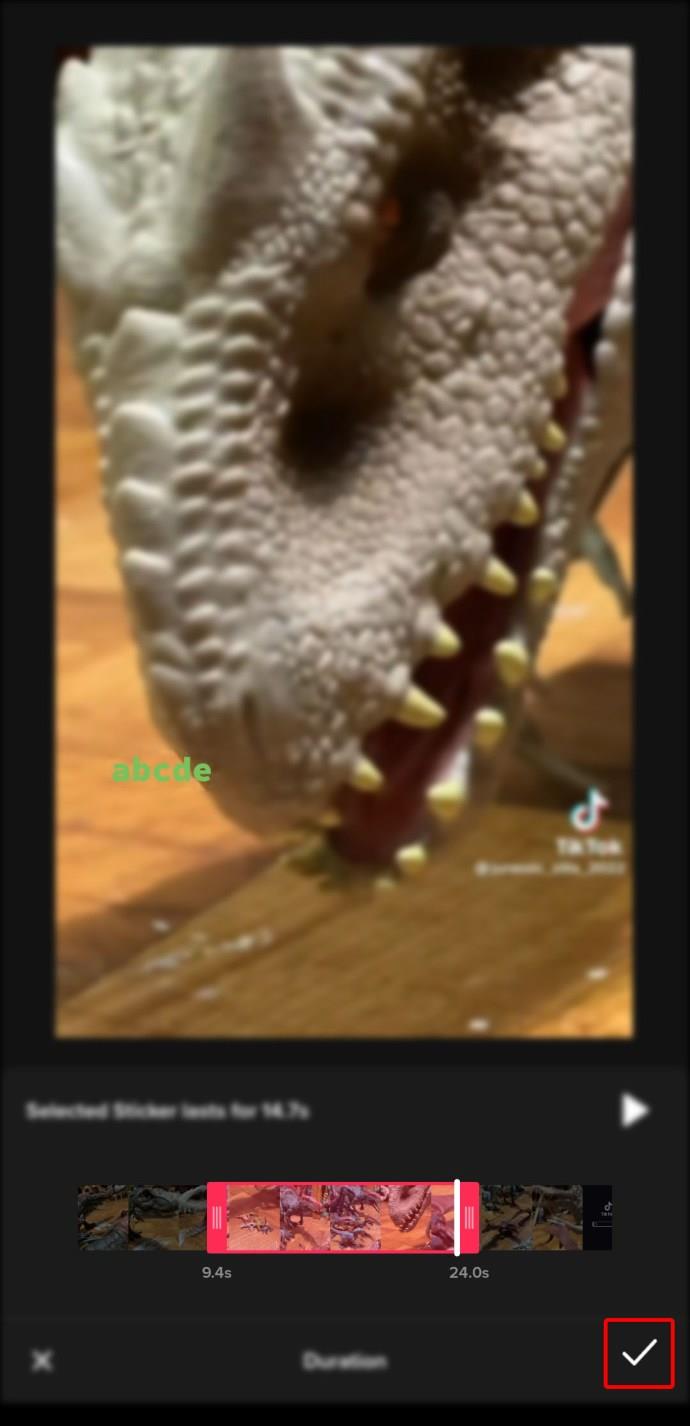
ในบางครั้งคุณต้องการลบข้อความนั้นออกจากหน้าจอ บางทีเซสชันการดู CC ของคุณอาจเสร็จสิ้น คุณสามารถเพิ่มระดับเสียง และคุณไม่จำเป็นต้องอ่านบทสนทนาอีกต่อไป หรือบางทีการเห็นข้อความในขณะที่คุณกำลังพยายามดูรายการอาจทำให้เสียสมาธิ
ไม่ว่าในกรณีใด บทความนี้จะช่วยให้คุณเป็นผู้เชี่ยวชาญในความสามารถในการบรรยายของทีวี Panasonic ของคุณ
คำบรรยายแทนคำบรรยาย
ขั้นแรก คุณแน่ใจหรือไม่ว่าคุณมีคำอธิบายภาพหรือคุณกำลังอ่านคำบรรยายจริงๆ
คำบรรยายและคำบรรยายอาจดูคล้ายกัน แต่มีความแตกต่างเล็กน้อย
คำบรรยายทำให้สามารถรับชมภาพยนตร์ในภาษาที่คุณไม่เข้าใจได้ ลองนึกภาพว่าคุณกำลังพยายามดูภาพยนตร์ที่ได้รับรางวัลออสการ์เรื่องParasiteแต่คุณต้องรู้ภาษาเกาหลีอย่างคล่องแคล่วเพื่อชื่นชมมัน ซับไตเติ้ลทำให้ดูหนังได้เพลินเพราะแปลภาษา คำบรรยายช่วยให้คุณเข้าใจบทสนทนาและได้ยินทุกอย่างอื่นๆ
อย่างไรก็ตาม คำบรรยายภาพมีไว้สำหรับผู้ที่มีความบกพร่องทางการได้ยินเป็นหลัก เนื่องจากหลายครั้งพวกเขาไม่ได้ยินบทสนทนาหรือเอฟเฟ็กต์เสียงจากโทรทัศน์ ด้วยคำบรรยาย พวกเขาจะเห็นข้อความสำหรับทั้งคู่
ความแตกต่างระหว่างคำบรรยายและคำบรรยายมีความสำคัญเนื่องจากอาจมีความแตกต่างกันเล็กน้อยในการเปิดหรือปิดคุณสมบัติอย่างใดอย่างหนึ่ง

การสลับคุณสมบัติ CC บนทีวี
วิธีที่ตรงที่สุดในการเปิดและปิดคำบรรยายเหล่านั้นคือเปิดและปิดโดยตรงจากทีวีของคุณ วิธีที่แน่นอนในการดำเนินการดังกล่าวอาจแตกต่างกันไปตามรุ่นของทีวี Panasonic ที่คุณมี แต่นี่คือขั้นตอนทั่วไปบางประการ:
ปุ่มควบคุมระยะไกล
บางครั้งวิธีแก้ปัญหาสำหรับการสลับคุณสมบัติ CC นั้นอยู่ที่รีโมทคอนโทรลของคุณ คุณต้องมีรีโมท Panasonic ของแท้ รีโมตอเนกประสงค์หรือสมาร์ทโฟนที่มีแอปที่ทำงานเสมือนรีโมตของคุณไม่มีการกำหนดค่าเดียวกัน
หากคุณมีทีวี Panasonic Viera ให้คว้ารีโมทแล้วดูแถวปุ่มใกล้ด้านบน คุณควรเห็นอันที่เขียนว่า “CC” การกดปุ่มนั้นสามารถสลับเปิดและปิดคุณสมบัติได้

การใช้เมนูทีวี
คุณยังสามารถลองใช้เมนูทีวีของคุณเพื่อสลับเปิดและปิดคำบรรยาย
ขั้นแรก เปิดทีวีและไปที่เมนูหลักโดยกดปุ่ม "เมนู" บนรีโมท คุณจะเห็นตัวเลือกเมนูและสามารถสลับไปมาได้
เมื่อคุณอยู่ในเมนูหลัก ให้ไปที่ตัวเลือก “ตั้งค่า” แล้วเลือกโดยกด “ตกลง” บนรีโมท ซึ่งจะเปิดเมนูเพิ่มเติมพร้อมตัวเลือกการตั้งค่าทีวีทั้งหมดของคุณ เลื่อนลงไปที่ตัวเลือก “CC” แล้วกดปุ่ม “OK” บนรีโมทของคุณเพื่อเปิดเมนูถัดไป
ในเมนูถัดไป ให้เลื่อนไปที่ตัวเลือก "โหมด" แล้วกด "ตกลง" เพื่อเปลี่ยนการตั้งค่าคำบรรยาย เลือกว่าคุณต้องการ "เปิด" หรือ "ปิด" แล้วกด "ตกลง" อีกครั้งเพื่อให้การเปลี่ยนแปลงมีผล
ขณะสตรีม

คุณอาจเปิดหรือปิดฟีเจอร์คำบรรยายสำหรับโทรทัศน์ของคุณ แต่เมื่อคุณสตรีมรายการในบริการ คุณยังคงเห็นคำบรรยาย อาจเป็นเพราะการตั้งค่า CC ที่เลือกสำหรับแพลตฟอร์มการสตรีมอาจตั้งค่าแตกต่างกัน
ดังนั้น หากคุณกำลังรับชมบางสิ่งบน Netflix ตัวอย่างเช่น และจำเป็นต้องเปิด (หรือปิดคำบรรยาย) คุณสามารถทำตามขั้นตอนเหล่านี้:
- เปิด Netflix

- เลือกโปรแกรม
- กดปุ่ม “เล่น”

- กดลูกศรขึ้นหรือลงบนรีโมทของคุณ (สำหรับสมาร์ททีวี คอนโซล และอุปกรณ์สตรีมมิ่ง)

- เลือกไอคอน "กล่องโต้ตอบ" ใกล้ด้านล่างหรือด้านบนของหน้าจอ
- เปลี่ยนตัวเลือกเสียงของคุณ
ขั้นตอนเหล่านี้ทำงานคล้ายกันบนแพลตฟอร์มการสตรีมอื่นๆ เช่นกัน
สิ่งสุดท้ายเกี่ยวกับคำบรรยาย
ภูมิภาคทางภูมิศาสตร์ของคุณอาจส่งผลต่อวิธีการทำงานของฟีเจอร์นี้ด้วย
ตามกฎหมายแล้ว โทรทัศน์ที่ขายในสหรัฐอเมริกาต้องมีฟีเจอร์ CC อย่างไรก็ตาม หากคุณซื้อทีวีที่อื่นในโลก คุณอาจไม่เห็นปุ่มนี้บนรีโมทของคุณ คำบรรยายภาพกำลังได้รับการยอมรับอย่างกว้างขวางมากขึ้น แต่ก็ไม่ได้รับประกันว่าคุณจะใช้งานได้บนทีวีของคุณ โดยเฉพาะอย่างยิ่งหากคุณอยู่นอกสหรัฐอเมริกา
คุณมีประสบการณ์อย่างไรกับการสลับคุณสมบัติคำบรรยายบนทีวีของคุณ บอกเราเกี่ยวกับเรื่องนี้ในส่วนความคิดเห็นด้านล่าง